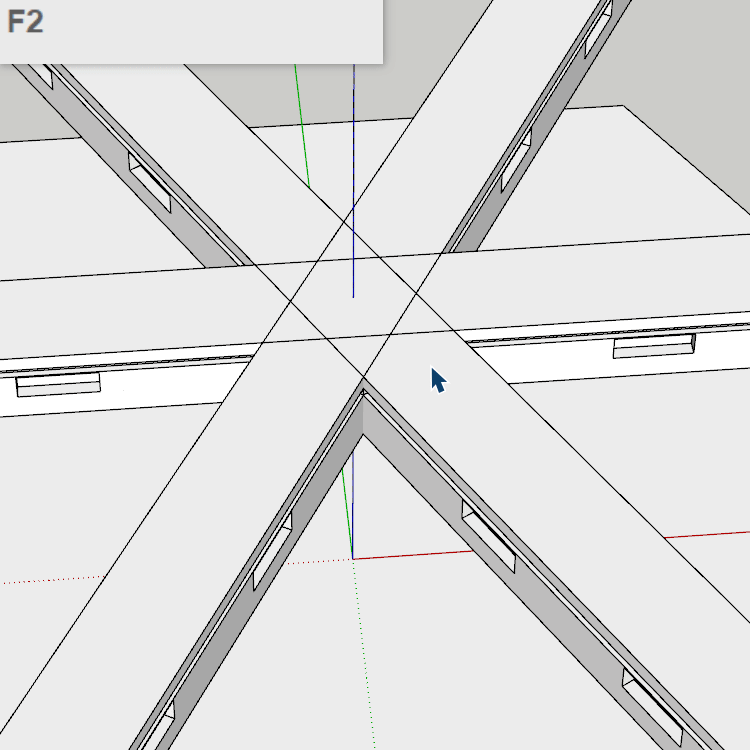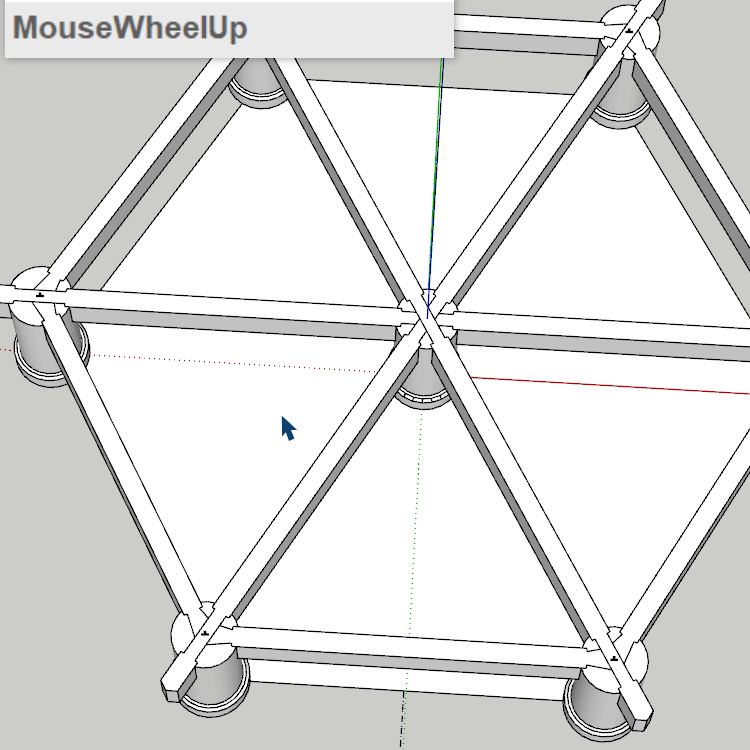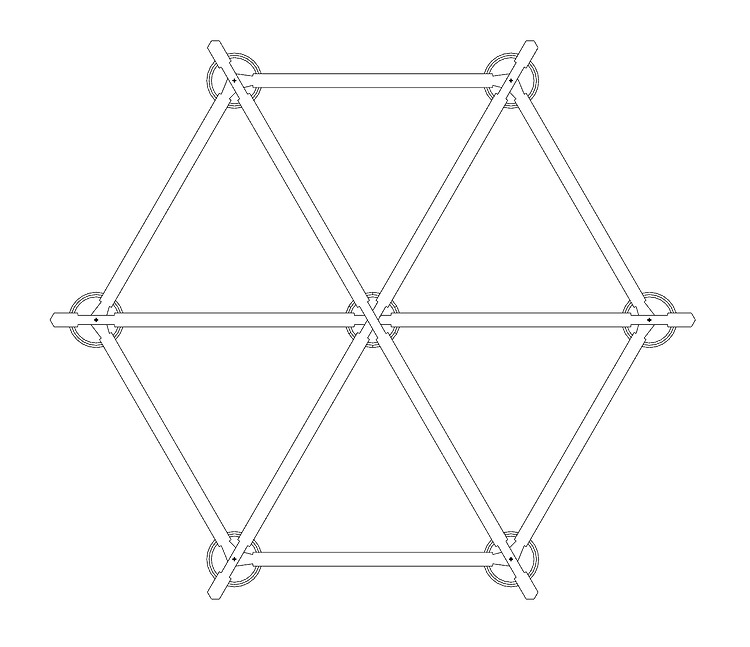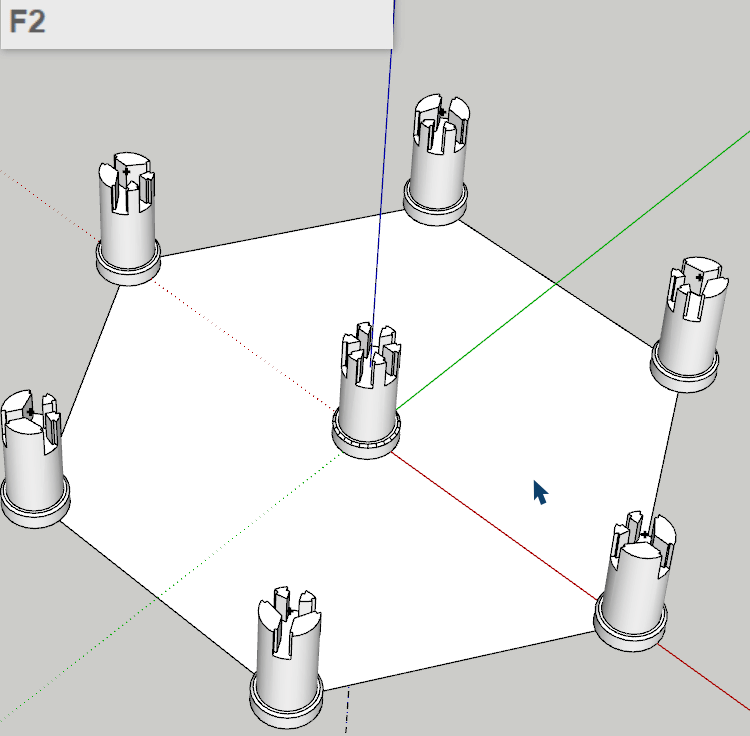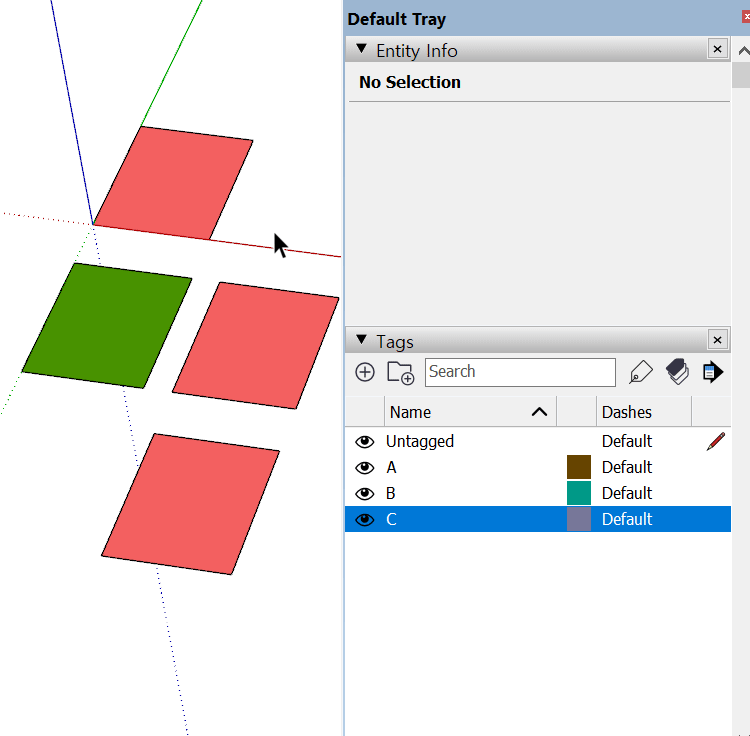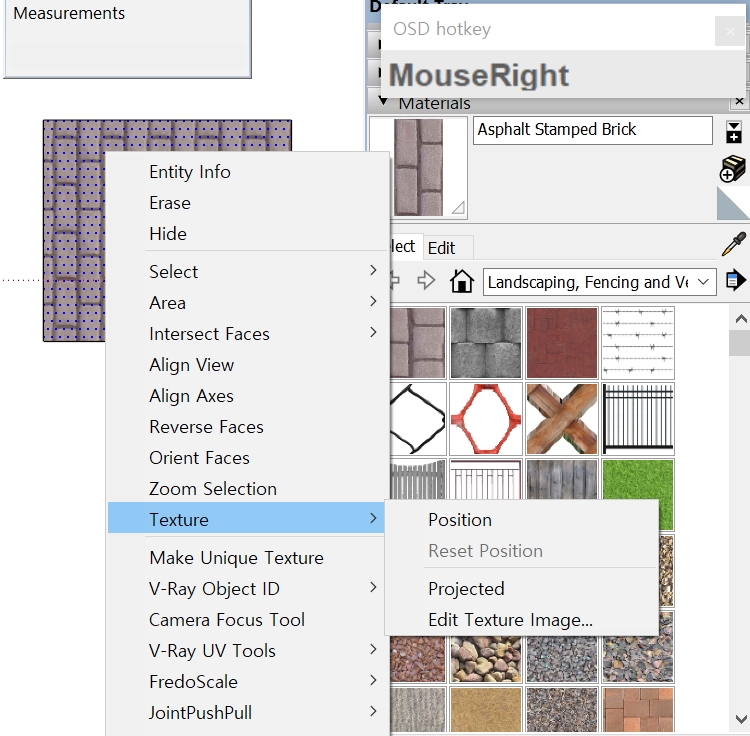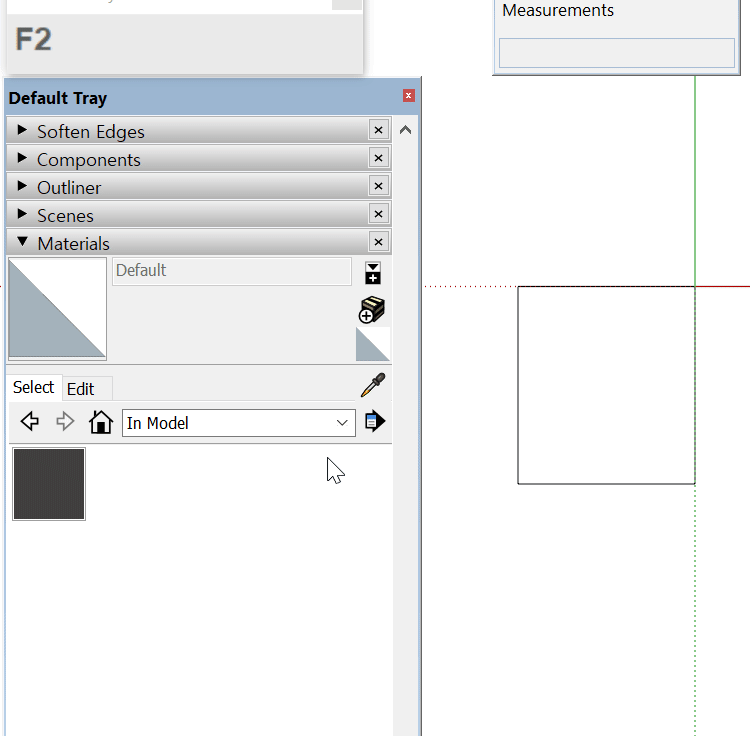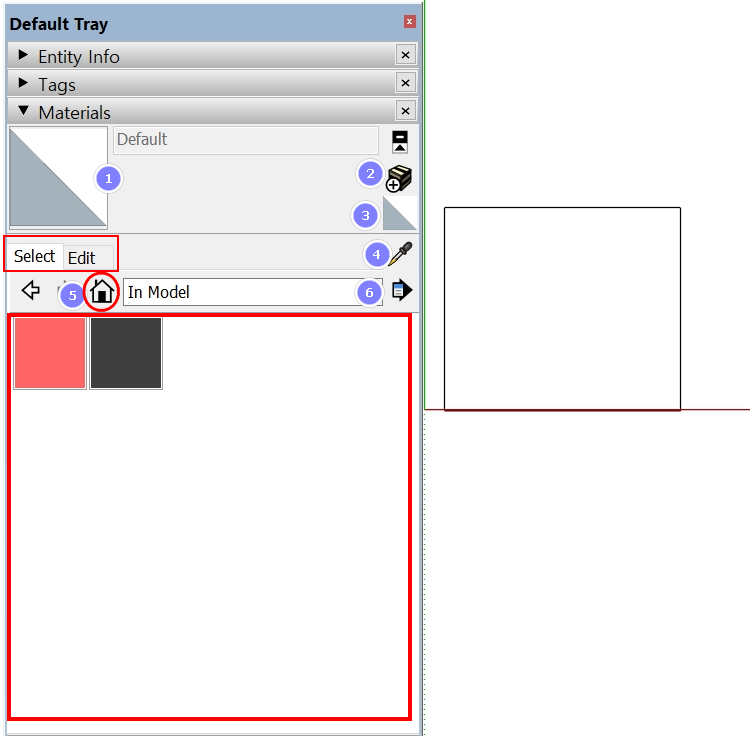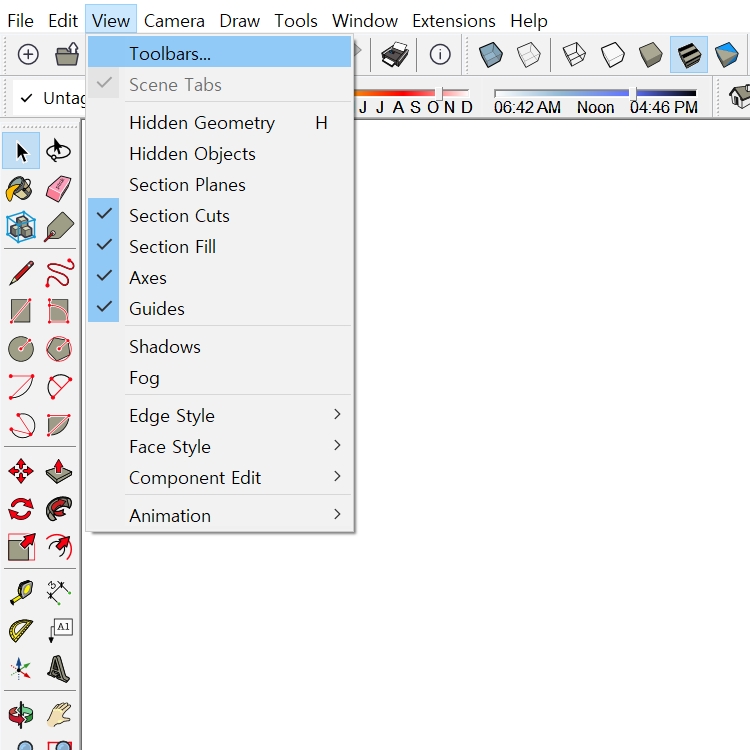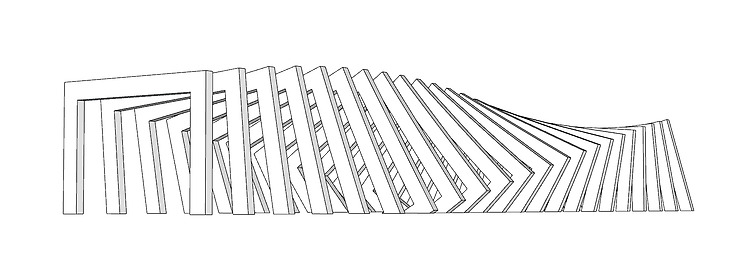안녕하세요 YD입니다. 저번시간에 배웠던 멍에 삼분턱과 똑같습니다. 다만 장귀틀 중간에 홈이 파여 있는 부분으로 인해서 간섭이 일어납니다. 이 부분만 숙지하시고 하면 별문제 없이 진행 가능하리라 봅니다. 그럼 바로 시작하겠습니다. ▲ -x축으로 돼 있는 장귀틀을 더블클릭해서 편집모드 안으로 들어갑니다. -Line 툴을 사용해서 11자 모양의 사선을 그려줍니다. -나머지 장귀틀은 숨겨 줍니다. (우측마우스-Hide ... 저는 단축키 D로 설정했습니다.) -Push/Pull로 아래로 40만큼 내려 줍니다. 한 번에 내려가지 않으니 두세 번에 걸쳐서 40만큼 내려 주면 됩니다. ▲ -이번에는 삼각형 모양에 Line을 그려줍니다. - Push/Pull로 20만큼 내려줍니다. ▲ - 두 번째 장귀틀을 선택해 줍..